如何简单清理win10Winsxs文件夹 彻底清理win10Winsxs文件夹的方法
更新时间:2022-02-22 17:21:00作者:mei
winsxs文件夹包含共享文件、备份和已禁用的功能文件以及缓存和临时数据文件等,所以占用Windows10系统大量内存,为了让系统运行流畅,大家可以将Winsxs文件夹给清理,以此来提升硬盘容量,但是要怎么操作?本文分享彻底清理win10Winsxs文件夹的方法。
推荐:win10专业版原版
1、桌面右键点击左下角的开始按钮,在弹出菜单中选择“运行”的菜单项。
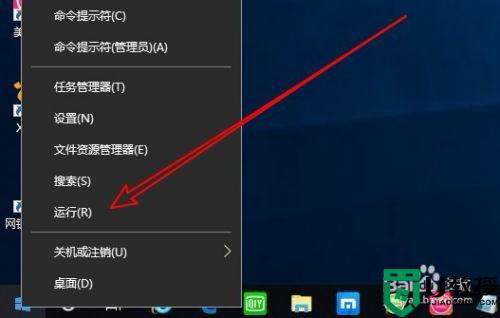
2、这时就会弹出Windows10的运行窗口,在窗口中输入命令powershell,然后点击确定按钮运行该命令。
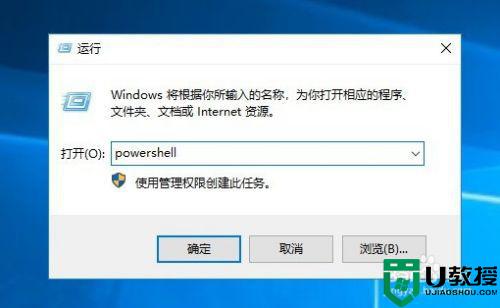
3、接着就会弹出Windows10的PowerShell窗口,在窗口中输入命令dism.exe /Online /Cleanup-Image /AnalyzeComponentStore,然后按下回车键运行该命令。
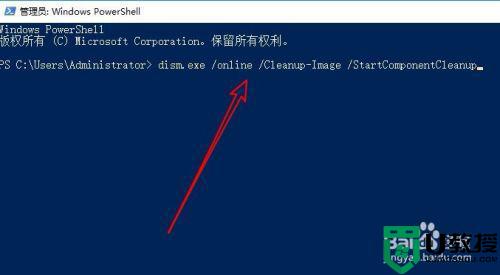
4、这时就会自动的扫描Winsxs文件夹,显示出文件夹的大小等情况。
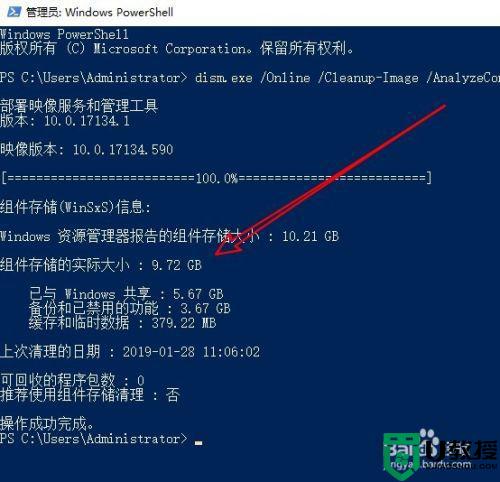
5、如果想要清理Winsxs文件夹的话,我们直接输入命令:
dism.exe /online /Cleanup-Image /StartComponentCleanup

6、这时系统就会自动的清理垃圾文件,直到清理完成就可以了。
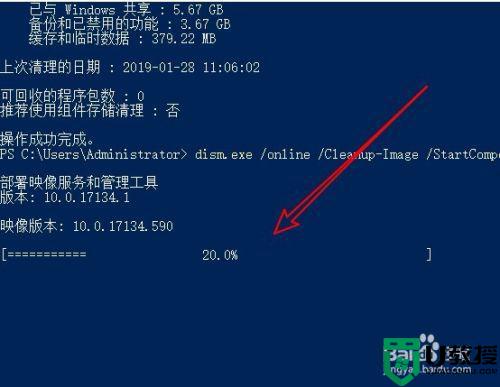
win10系统winsxs文件夹会占用大量内存空间,想要提升磁盘使用率,可以试着上文步骤来删除Winsxs文件夹。
如何简单清理win10Winsxs文件夹 彻底清理win10Winsxs文件夹的方法相关教程
- win10winsxs文件夹怎么清理 win10系统如何清理winsxs文件夹
- winsxs文件夹怎么清理 win10winsxs文件夹如何清理
- Win10如何生成文件夹清单 Win10提取文件夹下所有文件清单的技巧 系统之家
- windows文件夹太大清理方法 win10 C盘中windows文件夹太大了怎么清理
- win10系统c盘winsxs文件夹可以删除吗 教你删除win10winsxs文件夹的方法
- win10怎么删除ludashi文件夹 win10如何彻底删除ludashi文件夹
- win10清理流氓软件方法 win10怎么彻底清理流氓软件
- win10怎么清理流氓软件 win10如何彻底清除电脑流氓软件
- win10定期清理文件夹下文件设置方法 win10怎么设置自动清理垃圾
- window10怎么清理垃圾文件 windows10系统如何清理垃圾文件
- Win11如何替换dll文件 Win11替换dll文件的方法 系统之家
- Win10系统播放器无法正常运行怎么办 系统之家
- 李斌 蔚来手机进展顺利 一年内要换手机的用户可以等等 系统之家
- 数据显示特斯拉Cybertruck电动皮卡已预订超过160万辆 系统之家
- 小米智能生态新品预热 包括小米首款高性能桌面生产力产品 系统之家
- 微软建议索尼让第一方游戏首发加入 PS Plus 订阅库 从而与 XGP 竞争 系统之家
热门推荐
win10系统教程推荐
- 1 window10投屏步骤 windows10电脑如何投屏
- 2 Win10声音调节不了为什么 Win10无法调节声音的解决方案
- 3 怎样取消win10电脑开机密码 win10取消开机密码的方法步骤
- 4 win10关闭通知弹窗设置方法 win10怎么关闭弹窗通知
- 5 重装win10系统usb失灵怎么办 win10系统重装后usb失灵修复方法
- 6 win10免驱无线网卡无法识别怎么办 win10无法识别无线网卡免驱版处理方法
- 7 修复win10系统蓝屏提示system service exception错误方法
- 8 win10未分配磁盘合并设置方法 win10怎么把两个未分配磁盘合并
- 9 如何提高cf的fps值win10 win10 cf的fps低怎么办
- 10 win10锁屏不显示时间怎么办 win10锁屏没有显示时间处理方法

